メモリに表記されている数値の見方。
最近のメモリはノートでも簡単に増設や交換が可能な設計になっている事が多く、自作PCのみならず完成品やBTOパソコンでもセルフサービスで挑戦する人も多いと予想。今回はメモリの数値にどういう意味が有るか簡単に解説。
私はメモリ屋やPCマニアでは無い為、調べつつ参ります。
自称PC初心者用として解説する為、メモリの規格や速度が全く解らなくとも読み終える頃には何となく解っている状態になるかと思われます。
専門用語を可能な限り使わず書くので、マニアックな人には場合により読みづらいかも知れないけれど御容赦有れ。
メモリのPC3-10600などの表記の見方
メモリの性能を知る為にはPC本体の仕様一覧を見ると手っ取り早く、BTOパソコンはカスタマイズでも書かれている事が多め。
例としてサイコムのデスクトップとパコン工房のノートより。

上はサイコムのデスクトップPCのメモリ選択。矢印が乗っている所の表記を一部書き出すと以下の通り。
- 2GB DDR3 SDRAM PC-10600
ちなみにメジャーチップとは有名メーカーの部品を使用の意味で、6層基板は普通のメモリという事。
とりあえずこれは置いておき、次にパソコン工房のノート。

サイコムよりやや短くなっており、テキストで書き出すと。
- DDR3 1333 2GB SO-DIMM
これも置いておき、次に過去記事より私が撮影した現物を3種類。
デスクトップ型VAIOに搭載されていたメモリ。同じように最下行をテキスト。
- 256MB DDR PC3200 CL3
もう1種類、ドスパラのデスクトップはガレリアシリーズ。
やはりテキスト化。ラベルの左上より。
- DDR3 1333(9) 2GX16 U-DIMM
もう1枚。主にノート用のメモリ。
同じくテキスト、ラベル2行目より。
- DDR2 800(5) 1GX8
以上の4種類を並べて着色すると。
- 2GB DDR3 SDRAM PC-10600
- DDR3 1333 2GB SO-DIMM
- 256MB DDR PC3200 CL3
- DDR3 1333(9) 2GX16 U-DIMM
- DDR2 800(5) 1GX8
太字は容量、赤は世代と言うと分り易いでしょうか。青はデスクトップ用かノート用か、緑が速度を表しているという解釈でよろしいかと。
紫はチップ(黒い四角型部品)の数と思われ、枚数が少ないほど大容量チップを積んでいるだけなので気にせず。CL(CAS Latency)も余程のマニアで無ければ気にしなくて良いでしょう。気になるなら@ITの記事が詳しい。
更に簡単になるよう分けて書くと。
容量の違い
メモリ容量の単位はチップの容量や枚数で変わり、遠い昔の過去の例からすると、私が実物を見た事が有る範囲ではこれらの種類がございます。
- ・・・128MB、256MB、512MB、1GB、2GB、4GB、・・・
例としてノートのメモリ容量が192MBなら64MB+128MB、512MBなら256x2か512x1のように搭載されているもので、2の乗数がメモリ1枚あたりの容量の基本。
DDRの2や3とは?
先に世代と書いておりますが、それに沿うとDDRが古く次に2になり現在は3。増設や交換という目的なら自分のPCに合うかどうかでよろしいかと。
何がどう合わないかは認識しないなどでは無く、ピン数やメモリ基板の大きさや切れ込みの位置が違う為に物理的に挿さらない。
ちなみにDDR(1),2,3の時点で性能(転送速度)は変わるけれど、後で出る別の表記の方が詳しいのでここではスルーしましょう。
SDRAM、SO-DIMM、U-DIMMの違い
普通にSDRAMと書かれているならデスクトップ用、SO-DIMMならノートや一体型PC用に多く時にはキューブなど小型PCに使われる事が多め。U-DIMMは普通のパソコン用(サーバー用では無い事)を表しており気にせず。
速度の表記は主に2種類
この表記が統一されていない為にややこしくなっておりますが、上のリストの1と2を例にすると、1は10600と万単位に対して2は1333という4桁。
この場合は同じ速度を意味しており、10600はモジュール(メモリ丸ごと)の転送速度、1333はチップ(黒い四角部品)の性能を表しているという事で、深く考えずチップ(1333)側の8倍がモジュールの転送性能。
深く考えると、1,333MHz x 64bit = 85,312Mbit/s = 10,664MB/s ≠ 10600 という長い計算式になるのでx8で短縮しましょう。
以上より、容量は見たまんま、規格は合うか否か。問題は速度(性能)の部分がどう違うのかという疑問が残りましょう。
メモリの速度差による実測での違いや高性能メモリの意味
メモリの速度差による実測での違い
PC3-10600と12800で速度比較しているマニアックな個人ブログが無いか探すと灯台下暗し。BTOメーカーのドスパラ(のスタッフ)が検証しておりました。
PC3-12800メモリでPCを手軽に高速化! | ドスパラ - パーツの犬
http://partsdog.dospara.co.jp/archives/52212784.html
対話形式で見易い為、詳しく知るならリンク先の元記事をどうぞ。
この中で速度を比較している一部を引かせてもらうと。
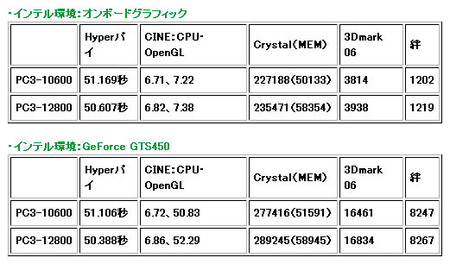
マニアック過ぎるので各項目が何を意味するか箇条書き。
- Hyperパイ・・円周率計算(Hyper~はマルチコア対応らしい)
- CINE:CPU・OpenGL・・CINEBENCHの略。CPUとグラフィック処理
- Crystal(MEM)・・CrystalMarkの総合とメモリ?※不明
- 3Dmark 06・・グラフィック処理
- 絆・・MHF(3Dオンラインゲーム)のベンチマークソフト、グラフィック
円周率計算のみ数値が低い方が高速、差を見ると1秒くらい。その他もおおよそで12800の方が速い御様子。しかし、これを体感出来るかは別の話と言え、誤差のようなものと感じております。
AMD環境でも多少12800が速いという結果なものの、計測して初めて判るような数値と言えましょう。詳細は元記事にて。
ここで注意する事は、マザーボード側がメモリの速度にどこまで対応しているかで、ドスパラが検証に使用している物はASRockのやや変態掛かった遊べるZ68マザーボードなので高性能メモリに対応しております。
BTOパソコンの仕様詳細などで、マザーボードよりメモリの速度が速い場合に時々記載されている例は、「PC3-10600メモリ搭載ですが動作はPC3-8500となります」のような注意書き。
なぜこのような無駄と思える事をBTOメーカーがやらかすかは、おそらくPC3-10600メモリを大量に仕入れており8500より安い、または将来性を考えた在庫方法と思われます。何が言いたいかは、搭載されているメモリの現物を見て合わせて購入しても無駄になる可能性。
しかし速度は自動で下に合う物なので、高性能なメモリを挿しても動かない事はまず無いかと思われ、増設や交換で差額がほぼ無い、または高性能な方が安いならそちらでよろしいかと。
高性能メモリが市販されている別の理由
10600と12800の価格差は2011年末現在では微妙な差となっており、例として4GBx2枚セットの店舗最安は10600が約2千円に対して12800は約2500円くらい。
DDR3メモリ全体の価格が崩れている為、率にすると開くけれど金額にすると8GBで約500円差。
高性能メモリはPC3-12800を超える物も販売されており、PC3-14900や17000も存在。なぜ高性能なメモリが販売されているかはオーバークロック用。これ以上はマニアック過ぎるのでアスキーの記事をどうぞ。
ASCII.jp:メモリモジュールオーバークロック指南
http://ascii.jp/elem/000/000/484/484418/
2ページ目より高性能メモリが必要な理由を抜粋。
ベースクロックを上げることで、メモリバスクロックも上がるのなら、より高いクロックでの動作が保証されているメモリモジュールを使えばいいわけだ。
翻訳すると、CPUの基本部分の処理速度(周波数)を手動で上げると、メモリの周波数も並行し一緒に上がるので、高性能なメモリの方が良いというか必要になるでしょう、という事。
ドスパラの検証に有る通り、10600と12800では私は大差無いと書いているものの、14900や17000になると話が変わるやも知れず。大差無いかも知れないけれど、それはやってみろという事になるわけですな。
メモリの表記の見方と速度や性能の違いまとめ
ここまでにまとまっているつもりなのでメモリ関係の派生で締め。
今回は転送速度などに関してかなり簡単に解説したつもりになっておりますが、メモリ価格が暴落しており、換装が簡単な事から最近の記事でメモリ関連の話を結構書いております。
タイトルで内容が何となく判るよう心がけているので、気になるページが有れば暇つぶしにどうぞ。全て当サイト内リンクでは有りますが別窓で開く仕様。
- 増設できるメモリの最大容量の調べ方を初心者用に解説
- メモリが更に値下がり、初心者用にメモリ交換や増設を解説
- ノートPCのメモリの交換や増設の手順を動画で解説
- メモリのデュアル チャネル(チャンネル)の意味とは?
昔話をすると、メモリ容量128MBや256MBの頃はOS(当時Windows 2000やXP)が100MB前後使用する事も有り、メモリの増設や大容量への交換で劇的に快適になったものでは有りますが、現在は価格の都合でGB単位が標準の時代。
CPUのオーバークロックと同様にメモリ増設すると快適になる、は都市伝説のような扱いになるやも知れませんな。
話をメモリ性能に戻すと、
- 超高性能メモリは、PCマニアのオーバークロック遊び用
- 高性能メモリは、マザーボードの対応速度次第
- 体感速度は変わらない(と思う)
以上、PC-何とかの部分は神経質になる程のものでは無しという事で。









コメントする ※要ユーザ登録&ログイン